Chaque fois que vous êtes invité à taper un mot de passe dans le terminal Ubuntu, vous insérez votre mot de passe sans obtenir d'affichage visuel ni de retour d'information de l'écran. Dans une telle situation, il y a des chances que vous vous trompiez avec votre mot de passe en le saisissant de manière erronée. C'est la raison pour laquelle le retour visuel est si important. Il vous aide à garder une trace du nombre de caractères que vous avez saisis, en particulier lors de la saisie des mots de passe, afin de ne manquer aucun caractère ou de saisir des caractères supplémentaires. Un tel retour visuel est donné par l'affichage d'astérisques (***) lors de la saisie des mots de passe. Dans cet article, nous vous expliquerons comment activer cette fonctionnalité dans le terminal Ubuntu.
Rendre les astérisques de mot de passe visibles dans le terminal Ubuntu
Pour rendre les astérisques de mot de passe visibles dans le terminal Ubuntu, vous devez effectuer les étapes suivantes :
Lancez le terminal en appuyant sur Ctrl+ T ou en cliquant sur l'icône du terminal depuis la barre des tâches ou en recherchant le terminal dans la fenêtre de recherche en tapant terminal et en appuyant sur entrée. La fenêtre de terminal nouvellement ouverte est illustrée ci-dessous :
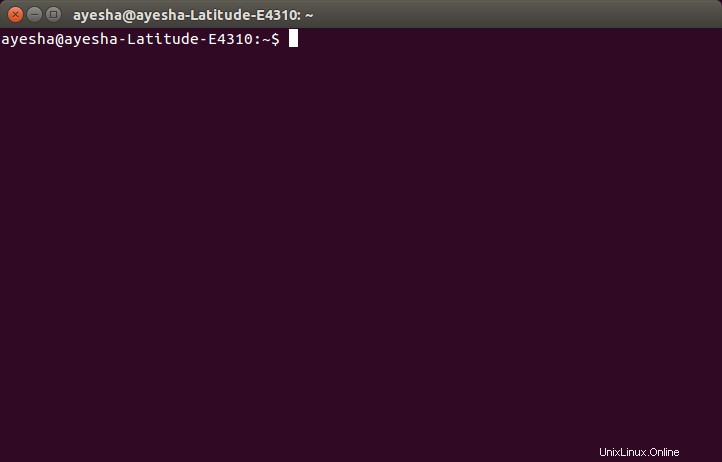
Tapez maintenant la commande :
sudo visudo
dans l'invite de commande et appuyez sur Entrée. Cette commande est illustrée ci-dessous :
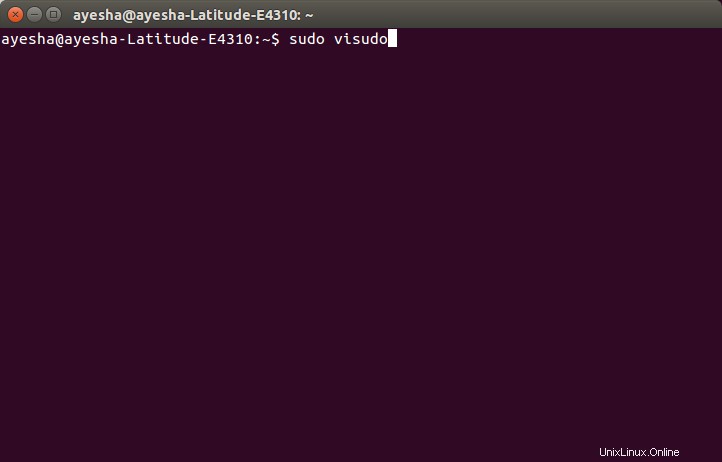
Dès que vous appuierez sur Entrée, il vous sera demandé d'entrer votre mot de passe.
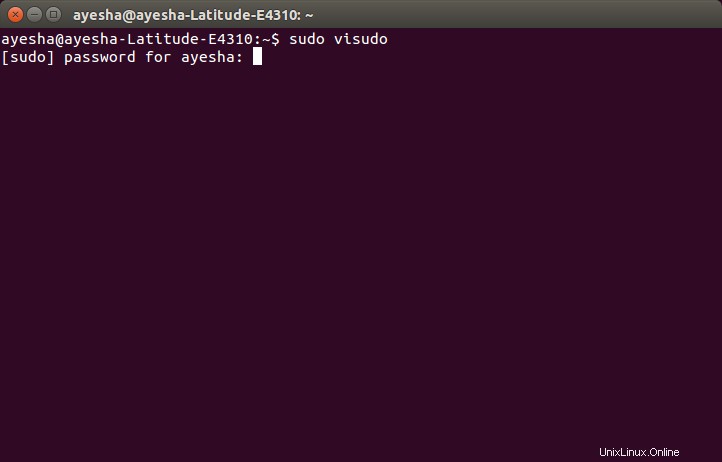
Après avoir entré votre mot de passe, un fichier système s'ouvrira avec l'éditeur nano dans le terminal. Ce fichier est illustré ci-dessous :
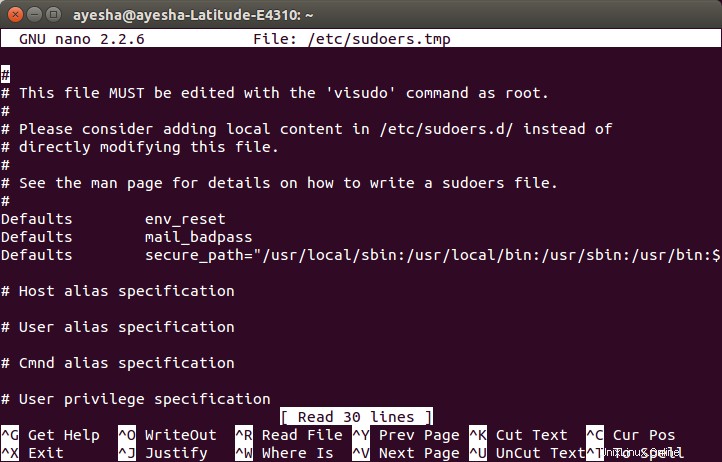
En utilisant les touches fléchées, faites défiler jusqu'à la ligne Defaults env_reset . Cette ligne est mise en surbrillance dans l'image suivante :
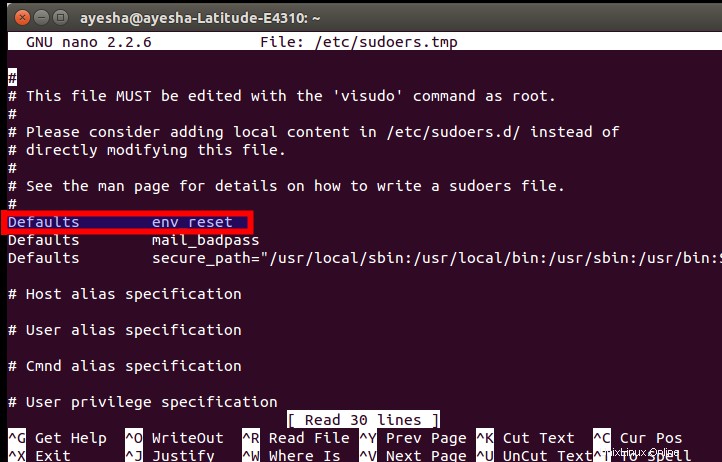
Modifiez cette ligne en saisissant pwfeedback à la fin. Ceci est illustré ci-dessous :
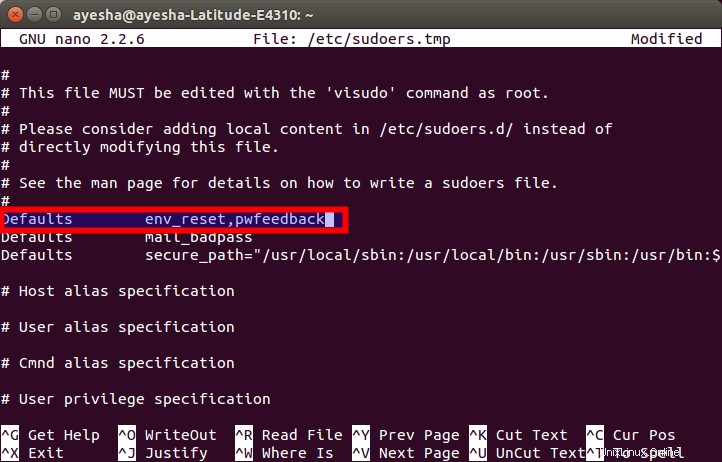
Après cette modification, appuyez sur Ctrl+ X pour enregistrer les modifications et appuyez sur y en réponse à la question ci-dessous :
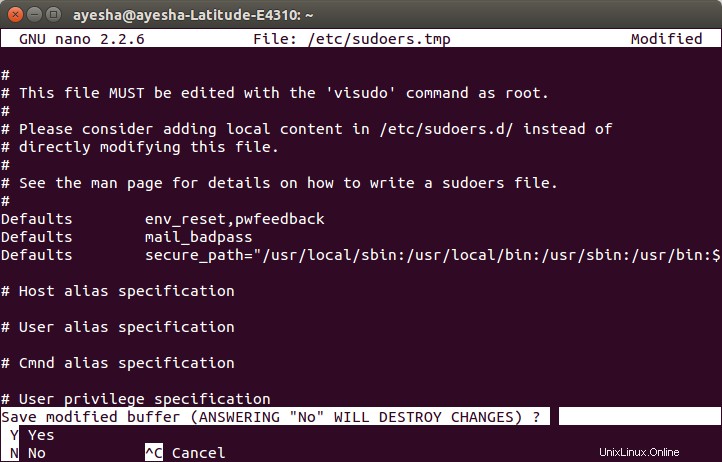
Il vous demandera un nom de fichier à écrire. Appuyez simplement sur Entrée pour choisir par défaut.
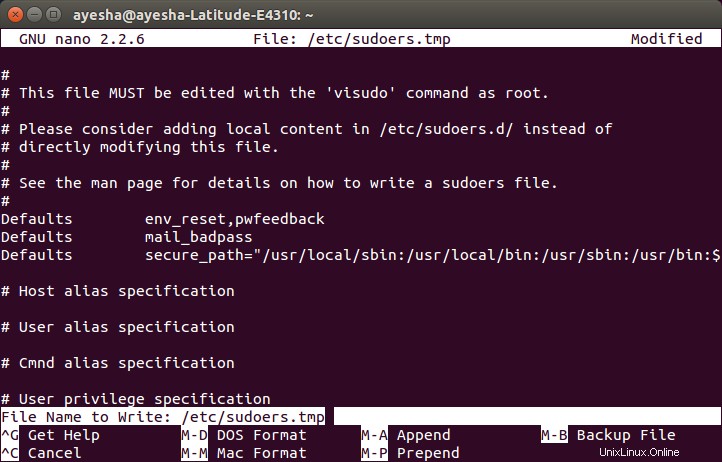
Après cette étape, vous serez renvoyé à la fenêtre de terminal habituelle. Il suffit de saisir exit et appuyez sur Entrée ou cliquez sur la croix rouge située dans le coin supérieur gauche pour fermer la fenêtre du terminal.
Désormais, chaque fois que vous ouvrirez le terminal la prochaine fois et que vous taperez une commande avec sudo, vous pourrez voir des astérisques à côté de votre mot de passe saisi, comme indiqué ci-dessous :
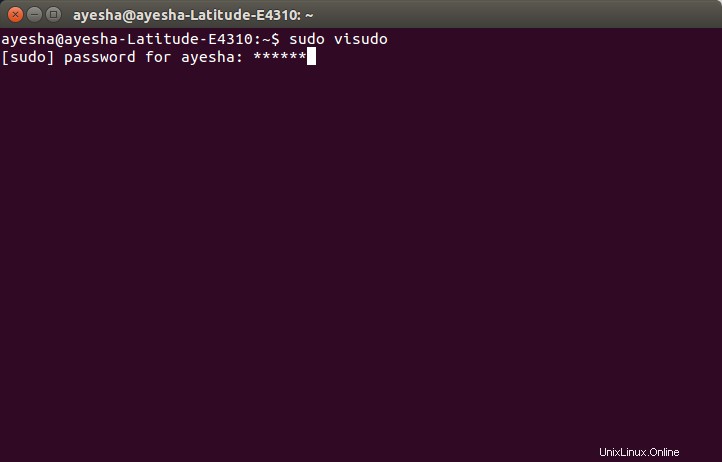
Conclusion
De cette façon, vous pouvez rendre les astérisques de mot de passe visibles dans le terminal Ubuntu en suivant quelques étapes simples. Ces paramètres seront enregistrés pour le futur, sauf si vous les modifiez autrement en modifiant à nouveau ce fichier.